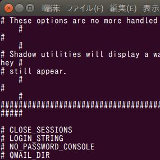keytool、opensslを使って、P12からJKS、PEMへの変換します。
fingerprint
keystoreのfingerprintを表示するには
$ keytool -list -v -keystore myapp.p12 -storetype PKCS12
$ keytool -list -v -keystore myapp.jksCode language: Bash (bash)署名済みAPKのfingprintを表示するには
$ keytool -list -printcert -jarfile myapp.apkCode language: Bash (bash)keystoreのfingerprintとAPKのfingerprintが同じなら、そのkeystoreで署名されたAPKということがわかります。
P12からJKSへ変換
a.p12からb.jksへ変換するには
$ keytool -importkeystore -keystore b.jks \
-srckeystore a.p12 \
-srcstoretype PKCS12Code language: Bash (bash)a.p12からb.jksへ変換するには(同時にエイリアスxをエイリアスy変更する)
$ keytool -importkeystore -keystore b.jks \
-srckeystore a.p12 \
-srcstoretype PKCS12 \
-srcalias x \
-destalias yCode language: Bash (bash)a.p12からb.jksへ変換するには(同時にパスワードをabcからxyzに変更する)
$ keytool -importkeystore -keystore b.jks \
-srckeystore a.p12 \
-srcstoretype PKCS12 \
-srcstorepass abc \
-deststorepass xyzCode language: Bash (bash)P12からPEMへ変換
a.p12をb.pemに変換するには
$ openssl pkcs12 -in a.p12 -out b.pemCode language: Bash (bash)a.p12 を b.pemに変換するには(秘密鍵を平文で)
$ openssl pkcs12 -nodes -in a.p12 -out b.pemCode language: Bash (bash)PEMからP12へ変換
a.pem を b.p12に変換するには
$ openssl pkcs12 -export -in a.pem -out b.p12Code language: Bash (bash)